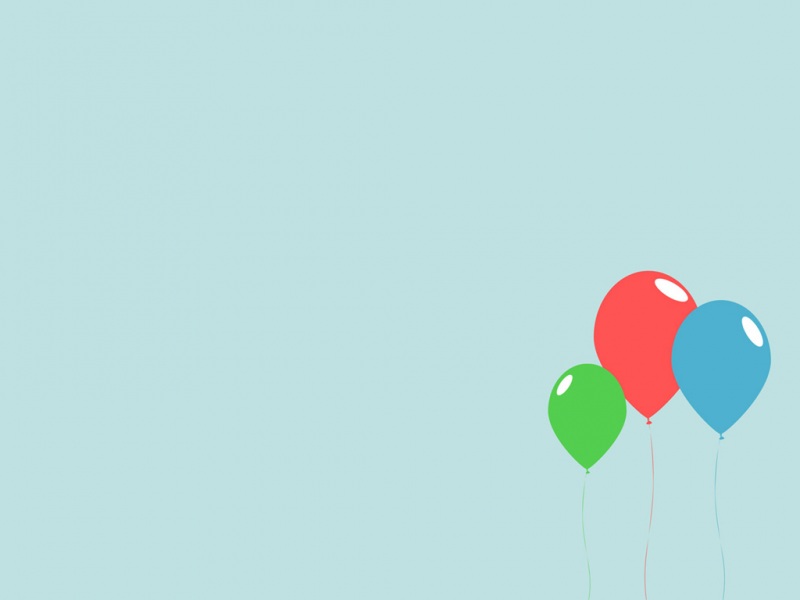戴尔作为全球知名的品牌之一,身边很多朋友都在使用着戴尔品牌的电脑,但是在使用的过程中也都会出现一些大大小小的问题。所以为了能让大家更好的使用电脑,下面小编就以戴尔为例,给大家介绍一下重装win10系统的方法。
戴尔无法开机怎么重装win10系统呢?最近有朋友在询问这个问题,当然是使用u盘进行重装啦,这里小编就给大家演示一下戴尔无法开机u盘重装win10系统的操作方法,希望能帮组到大家。
戴尔无法开机重装win10
win10图-1
准备工具
空u盘一个,容量最好是在8G或以上
可以正常使用的电脑一台
操作步骤
1,首先,将u盘插到电脑的USB插口中(如果是台式机的话建议你插到主机后面的USB插口处),打开运行小白一键重装软件,打开前请退出杀毒软件,避免影响操作。
戴尔图-2
2,打开软件后,将界面依次切换到“制作系统——制作u盘”选项卡中,然后勾选你的u盘,选择“USB-HDD”模式,点击“开始制作”进入下一步的操作。
戴尔无法开机重装win10图-3
3,进入系统版本选择界面,这里我们勾选需要安装的win10系统,点击“开始制作”进入下一步。
重装系统图-4
4,开始下载系统镜像文件和PE系统。
重装系统图-5
5,系统下载完成,开始制作启动u盘。等待制作成功后,便可退出软件并拔出u盘然后将其插到需要重装的电脑中,然后进行下一步的操作。
win10图-6
6,然后重启电脑,按“一键u盘启动快捷键”进行选择u盘启动项。
重装系统图-7
7,以上完成后,进入pe系统选择界面,这里我们移动光标选择“01启动win10x64 pe(2G以上内存)”按回车键。
戴尔图-8
8,进入PE桌面后会自动弹出PE装机工具,这里首选勾选需要安装的系统镜像,然后左下角选择“目标分区”,一般默认即可,为避免意外最好确定一下选择的是不是系统盘(C盘),之后点击“安装系统”
重装系统图-9
9,执行系统安装中,请耐心等待哦。
戴尔图-10
10,系统重启后,电脑完成最后的安装,直接进入win10系统桌面。
戴尔无法开机重装win10图-11
以上就是戴尔无法开机重装win10系统的方法了,希望对你有所帮助。